Düzeltme Şu anda Kullanılabilir Güç Seçeneği Yok
Yayınlanan: 2021-09-12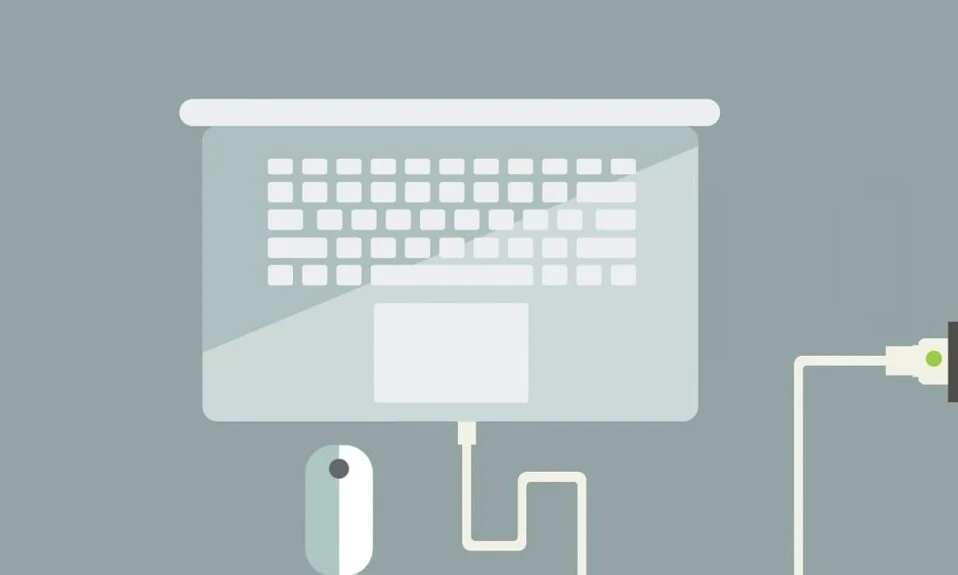
Bilgisayarınızı kapatmaya veya yeniden başlatmaya çalışırken şu anda bilgisayarınızda hiçbir güç seçeneği yok hata mesajıyla karşılaştınız mı? Böyle bir senaryoda Başlat menüsünden Güç simgesine tıkladığınızda sisteminizin kapanma veya yeniden başlatma işlemi başlatılamaz. Bu aşamada Kapatma, Yeniden Başlatma, Uyku veya Hazırda Bekletme gibi güç seçeneklerinden hiçbirini kullanamazsınız. Bunun yerine, şu anda kullanılabilir güç seçeneği olmadığını belirten bir bildirim istemi görüntülenecektir. Neden oluştuğunu ve nasıl düzeltileceğini öğrenmek için aşağıyı okuyun.
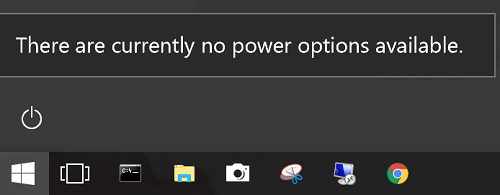
İçindekiler
- Düzeltme Windows PC'de Şu Anda Kullanılabilir Güç Seçeneği Yok Sorunu
- Yöntem 1: NoClose Anahtarını Devre Dışı Bırakmak için Kayıt Defteri Düzenleyicisi'ni kullanın
- Yöntem 2: Kullanıcı Adı Çakışmasını Çözmek için Yerel Güvenlik İlkesi Aracını Kullanın
- Yöntem 3: Windows Güç Sorun Gidericisini Çalıştırın
- Yöntem 4: Güç Seçeneklerini Geri Yüklemek için Komut İstemi'ni kullanın
- Yöntem 5: SFC/DISM Taramalarını Çalıştırın
- Yöntem 6: Sistem Geri Yükleme Gerçekleştirin
Düzeltme Windows PC'de Şu Anda Kullanılabilir Güç Seçeneği Yok Sorunu
Aşağıdakiler gibi birkaç neden bu hatayı tetikleyebilir:
- Güç Seçenekleri Menüsü Sorunu: Güç seçenekleri menüsündeki bir aksaklık, bu sorunun arkasındaki en yaygın nedendir. Windows güncellemesi genellikle bu hatayı tetikler ve Güç Sorun Gidericisi çalıştırılarak çözülebilir. Komut istemini kullanmak, Güç seçenekleri menüsünü de normal moduna geri yükleyebilir.
- Bozuk Sistem Dosyaları: Şu anda mevcut güç seçenekleri yok sorun, bir veya daha fazla sistem dosyası bozulduğunda daha sık ortaya çıkıyor. Birçok kullanıcı, bu hatanın bir SFC/DISM taramasından sonra veya sistem geri yüklemesinden sonra düzeltildiğini bildirdi.
- NoClose Kayıt Defteri Anahtarı: Etkinleştirildiğinde NoClose kayıt defteri anahtarı bu istemi tetikleyecektir. Bu, Kayıt Defteri Düzenleyicisi kullanılarak devre dışı bırakılarak çözülebilir.
- Kullanıcı Hakları Atama Sorunu: Sisteminiz bir kullanıcı hakları atama sorunuyla uğraşıyorsa, ekranınızda şu anda mevcut güç seçenekleri yok sorunu belirecektir. Bu, Yerel Havuz Güvenliği Düzenleyicisi yapılandırmasıyla çözülebilir.
- Çeşitli Nedenler: Kayıt Defteri bozulduğunda veya bir üçüncü taraf uygulaması arızalandığında, Windows 10 sisteminizde bu hata mesajını alabilirsiniz.
Çözmek için bazı sorun giderme adımları şunlardır: Windows 10 PC'de şu anda kullanılabilir güç seçenekleri sorunu yoktur .
Yöntem 1: NoClose Anahtarını Devre Dışı Bırakmak için Kayıt Defteri Düzenleyicisi'ni kullanın
Güç seçeneklerinin kullanılamaması sorununu gidermek için, sisteminizde NoClose'un devre dışı bırakıldığından emin olmanız önemlidir. Bunu kontrol etmek için verilen adımları izleyin:
1. Windows + R tuşlarına birlikte basarak Çalıştır iletişim kutusunu açın.
2. Aşağıda gösterildiği gibi regedit yazın ve Tamam'a tıklayın.
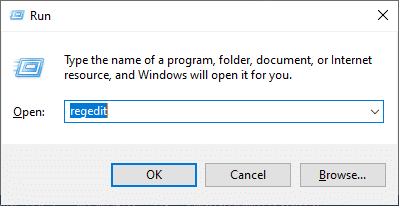
3. Aşağıdaki yolda gezinin:
Bilgisayar\HKEY_LOCAL_MACHINE\SOFTWARE\Microsoft\Windows\CurrentVersion\Policies\Explorer
- HKEY _LOCAL_MACHINE'e gidin .
- YAZILIM'a tıklayın.
- Microsoft'u seçin.
- Şimdi, Windows'a tıklayın.
- CurrentVersion'ı seçin.
- Burada, Politikalar'ı seçin.
- Son olarak, Explorer'ı seçin.
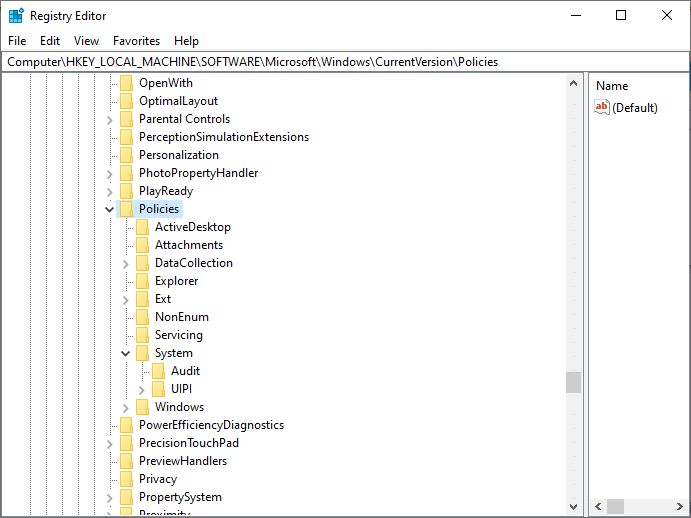
4. Şimdi, NoClose'a çift tıklayın.
5. Değer verisini 0 olarak ayarlayın.
6. Son olarak, kayıt defteri anahtarı değerlerini kaydetmek için Tamam'a tıklayın.
Ayrıca Okuyun: Windows 10'da Hazırda Bekletmeyi Etkinleştirmenin veya Devre Dışı Bırakmanın 3 Yolu
Yöntem 2: Kullanıcı Adı Çakışmasını Çözmek için Yerel Güvenlik İlkesi Aracını Kullanın
Kullanıcı adıyla herhangi bir tutarsızlık varsa , Şu anda kullanılabilir güç seçeneği yok mesajı görüntülenir. Bu, Yerel Güvenlik İlkesi Aracı kullanılarak çözülebilir. Bu, Kullanıcı Hakları Atama politikası değiştirilerek de gerçekleştirilebilir. Bunu yapmak, kullandığınız kullanıcı adını tam olarak gösterecek ve bundan kaynaklanan tüm çakışmaları çözecektir.
Not: Bu prosedür hem Windows 10 hem de Windows 8.1 kullanıcıları için geçerlidir.
1. Önceki yöntemde açıklandığı gibi Çalıştır iletişim kutusunu başlatın.
2. Metin kutusuna secpol.msc yazın ve gösterildiği gibi Tamam'a tıklayın.
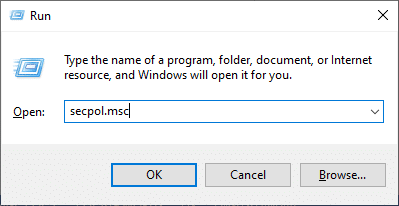
3. Bu, Yerel Havuz Güvenlik Politikası Düzenleyicisini açacaktır.
4. Burada, Yerel İlkeler > Kullanıcı Hakları Ataması öğesini genişletin.
5. Aşağıda gösterildiği gibi Bir belirteç nesnesi oluştur üzerine çift tıklayın.
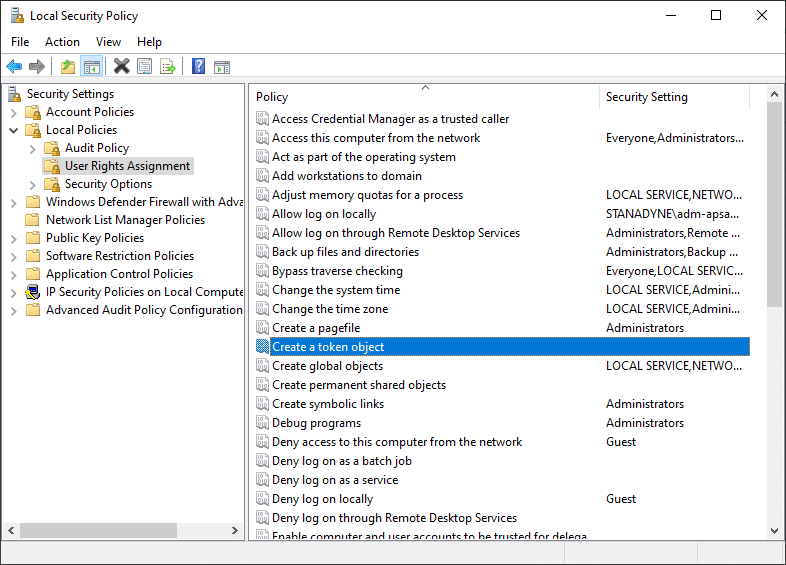
6. Kapat'ı bulmak için aşağı kaydırın ve sağ tıklayın. Ardından, Özellikler'i seçin.
7. Kapatın sistem özellikleri penceresi ekrana gelecektir. Yedekleme Operatörlerini ve ardından Kullanıcı veya Grup Ekle'yi tıklayın…
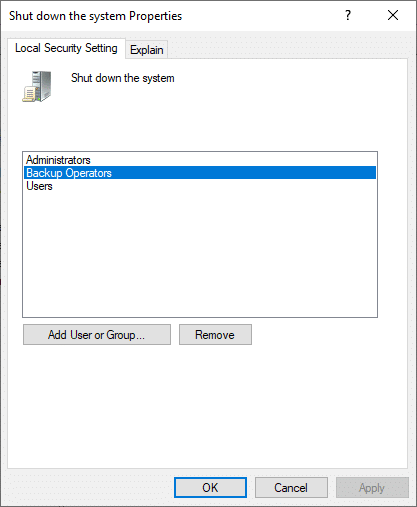
8. Devam etmek için yeterli bilgi elde edilene kadar Kullanıcıları veya Grupları Seç penceresini simge durumuna küçültün.
9. Çalıştır iletişim kutusunu tekrar açın. Kontrol yazın ve Enter'a basın .
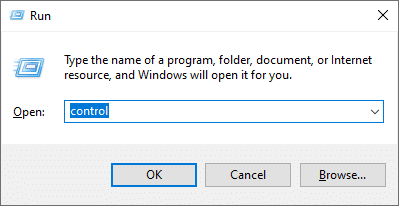
10. Kontrol Panelinde Kullanıcı Hesaplarına gidin. Sol bölmeden Gelişmiş kullanıcı profili özelliklerini yapılandır'ı seçin.
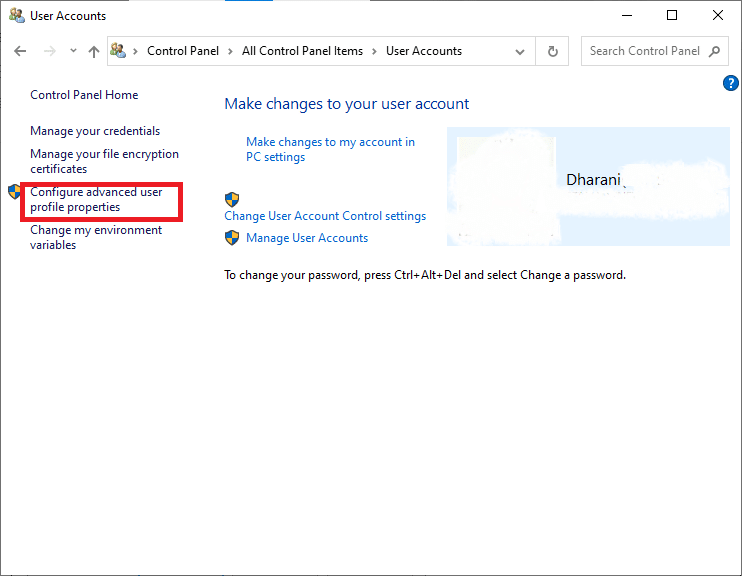
11. Şimdi, profil adını kopyalayın .
12. Adım 7'de simge durumuna küçülttüğünüz pencereyi büyütün. Bir önceki adımda kopyaladığınız kullanıcı adını aşağıda gösterildiği gibi Kullanıcı Profilleri alanına yapıştırın .
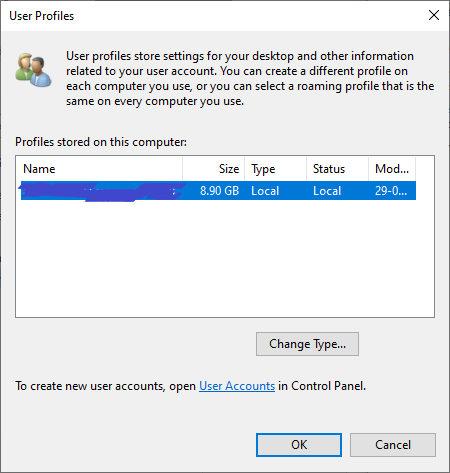
13. Ardından, Adları Kontrol Et > Tamam'ı tıklayın.
14. Son olarak, bu değişiklikleri kaydetmek için Uygula'ya tıklayın.
15. Yukarıdaki adımları tamamladıktan sonra hesabınızdan çıkış yapın .
Bunun düzeltilip düzeltilemeyeceğini onaylayın Şu anda mevcut güç seçenekleri hatası yok. Değilse, sonraki çözümü deneyin.

Yöntem 3: Windows Güç Sorun Gidericisini Çalıştırın
Windows Güç Sorun Gidericisini çalıştırmak, Güç seçeneklerindeki tüm aksaklıkları çözecektir. Ayrıca, bu yöntem Windows 7,8, 8.1 ve 10 sistemleri için geçerlidir.
1. Daha önce yaptığınız gibi Çalıştır iletişim kutusunu açın. Windows 10 sistemleri için ms-settings:sorun giderme yazın. Ardından, gösterildiği gibi Tamam'a tıklayın.
Not: Windows 7/8/8.1 sistemleri için bunun yerine control.exe/Microsoft adını yazın. Sorun giderme.
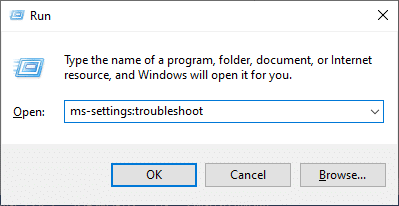
2. Doğrudan Sorun Giderme Ayarları ekranına yönlendirileceksiniz. Burada, vurgulandığı gibi Ek sorun gidericilere tıklayın.
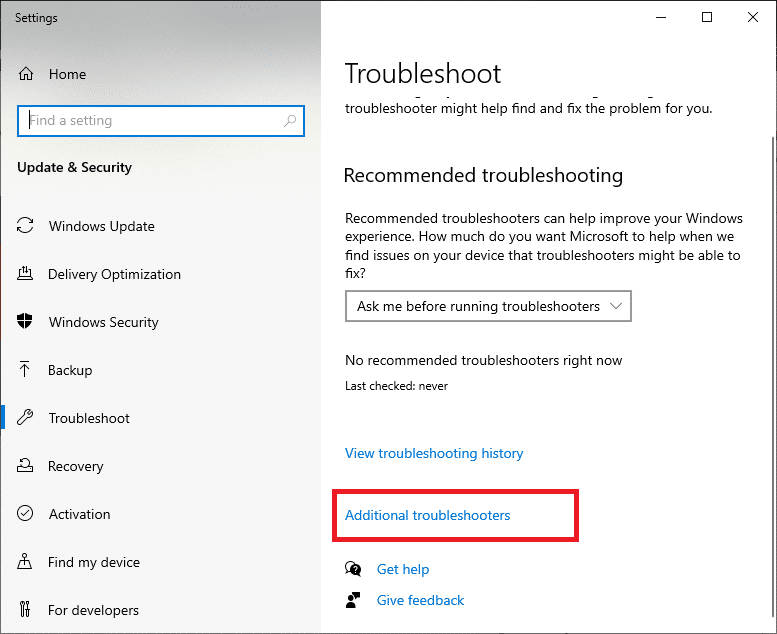
3. Şimdi, Bul altında görüntülenen Güç'ü seçin ve diğer sorunları düzeltin .
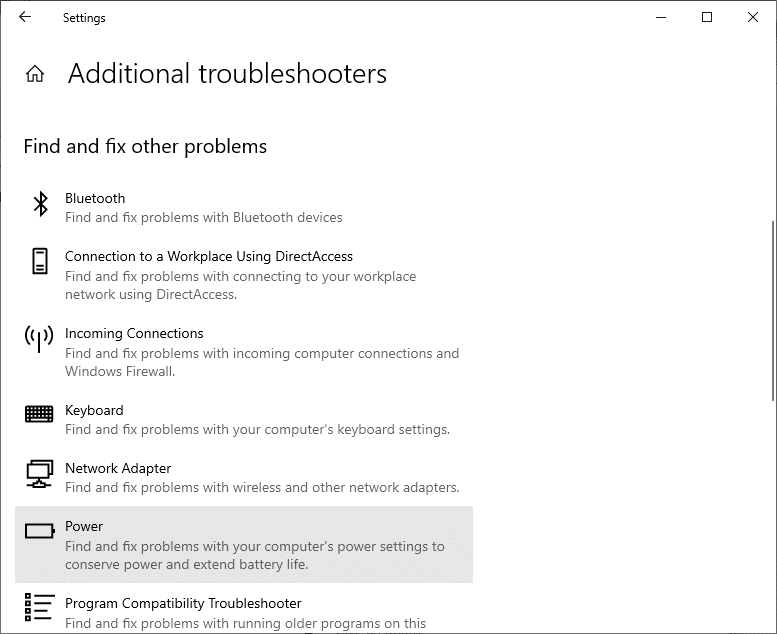
4. Sorun gidericiyi çalıştır'ı tıkladığınızda Güç sorun gidericisi başlatılacaktır.
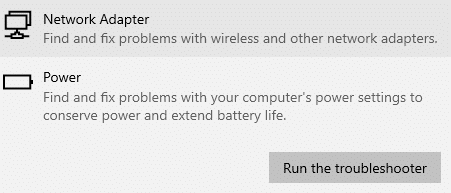
5. Sisteminiz bir tarama sürecinden geçecektir. İşlemin tamamlanmasını bekleyin.
6. Herhangi bir sorun bulunursa, bunlar otomatik olarak düzeltilecektir. İstenirse, Bu düzeltmeyi uygula üzerine tıklayın ve ekranda verilen talimatları izleyin.
7. Son olarak, tüm düzeltmeler uygulandıktan sonra sisteminizi yeniden başlatın .
Ayrıca Okuyun: Windows Bilgisayarının uyarı vermeden yeniden başlatılmasını düzeltin
Yöntem 4: Güç Seçeneklerini Geri Yüklemek için Komut İstemi'ni kullanın
Bazı kullanıcılar, söz konusu sorunu çözmek için Komut İstemi'nde bir komut çalıştırmaktan yararlandı. Bunu da şu şekilde deneyebilirsiniz:
1. Aşağıda gösterildiği gibi Windows arama çubuğuna cmd yazın. Komut İstemi'ni başlatmak için Aç'a tıklayın.

2. powercfg –restoredefaultschemes komutunu yazın. Ardından Enter tuşuna basın.
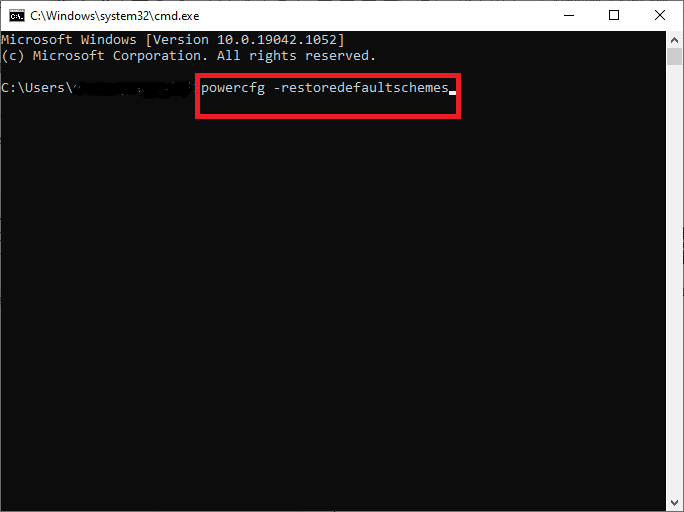
3. Şimdi, sisteminizi yeniden başlatın ve sorunun şimdi çözülüp çözülmediğini kontrol edin.
4. Değilse, Komut istemini yeniden başlatın ve şunu yazın:
secedit /configure /cfg %windir%\inf\defltbase.inf /db defltbase.sdb /verbose
5. Komutu yürütmek için Enter'a basın.
6. Bir kez daha sistemi yeniden başlatın .
Bu düzeltmeli Şu anda kullanılabilir güç seçenekleri sorunu yok . Değilse, sonraki yöntemde açıklandığı gibi taramaları deneyin.
Yöntem 5: SFC/DISM Taramalarını Çalıştırın
Sistem Dosyası Denetleyicisi (SFC) ve Dağıtım Görüntüsü Hizmeti Yönetimi (DISM) komutları, bozuk sistem dosyalarının ortadan kaldırılmasına yardımcı olur. Temiz dosyalar, DISM'nin Windows Update bileşeni tarafından alınır; oysa SFC'nin yerel yedeği bu bozuk dosyaların yerini alır. Aşağıda, SFC ve DISM taramalarını çalıştırmayla ilgili adımlar ayrıntılı olarak verilmiştir:
1. Daha önce belirtildiği gibi Komut istemini başlatın.
Not: Gerekirse, Yönetici olarak çalıştır'a tıklayarak yönetici ayrıcalıklarıyla başlatın.
2. Sisteminizde Sistem Dosyası Denetleyicisi (SFC) taramasını başlatmak için sfc /scannow komutunu yazın. Yürütmek için Enter'a basın.
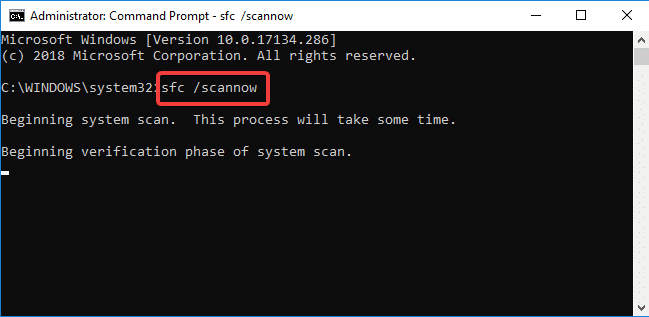
3. SFC tarama işleminin tamamlanmasını bekleyin ve tamamlandıktan sonra sisteminizi yeniden başlatın .
4. Ancak, şu anda kullanılabilir güç seçeneği yoksa Windows 10 sorunu devam ediyorsa, DISM taramasını aşağıdaki gibi deneyin:
5. Komut İstemi'ni tekrar açın ve gösterildiği gibi dism /online / cleanup-image /restorehealth yazın . Ardından Enter tuşuna basın.
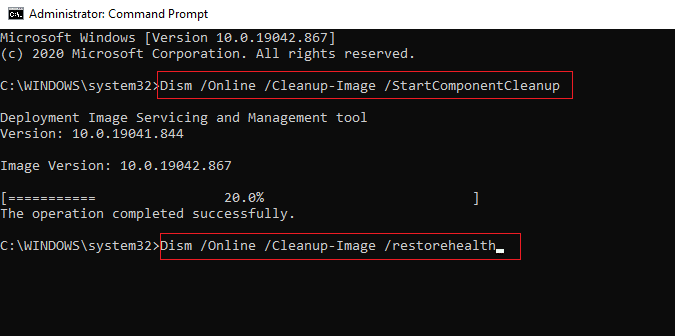
6. DISM tarama işlemi tamamlanana kadar bekleyin ve sisteminizde hatanın giderilip giderilmediğini kontrol etmek için sisteminizi yeniden başlatın .
Ayrıca Okuyun: Windows 10'da DISM Hatası 0x800f081f'yi Düzeltin
Yöntem 6: Sistem Geri Yükleme Gerçekleştirin
Her şey başarısız olursa, yalnızca bir Sistem Geri Yükleme işlemi, sisteminizi normal işlevsel moduna geri getirmenize yardımcı olabilir. Yalnızca şu anda kullanılabilir güç seçeneği yok sorununun düzeltilmesine yardımcı olmakla kalmaz, aynı zamanda bilgisayarınızın yavaş çalışmasına veya yanıt vermemesine neden olan sorunları da düzeltir.
Not: Sistem Geri Yükleme, belgelerinizi, resimlerinizi veya diğer kişisel verilerinizi etkilemez. Bununla birlikte, son zamanlarda yüklenen programlar ve sürücüler kaldırılmış olabilir.
1. Windows tuşuna basın ve arama çubuğuna geri yükle yazın.
2. Gösterildiği gibi, arama sonuçlarından bir geri yükleme noktası oluştur'u açın.
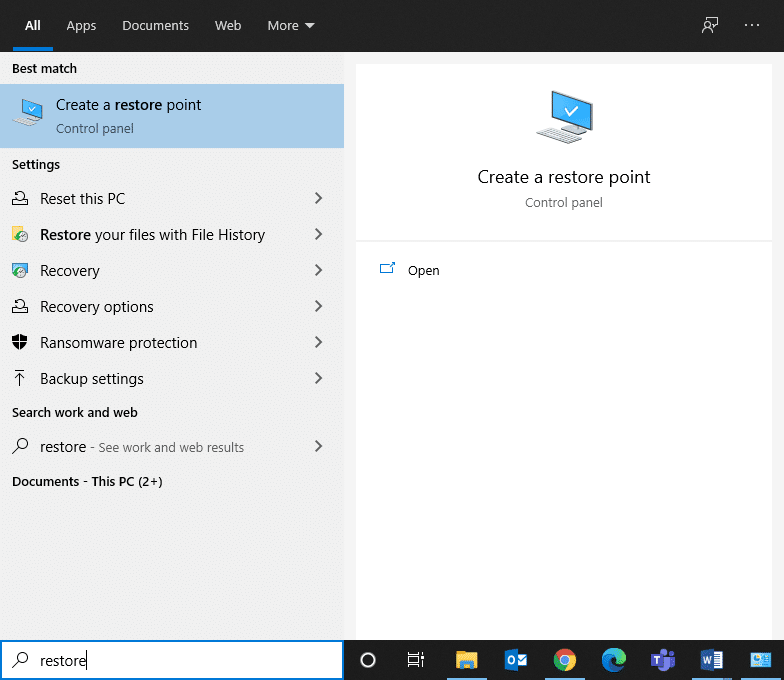
3. Sol panelden Sistem Özellikleri'ne tıklayın.
4. Sistem Koruması sekmesine geçin ve Sistem Geri Yükleme seçeneğine tıklayın.
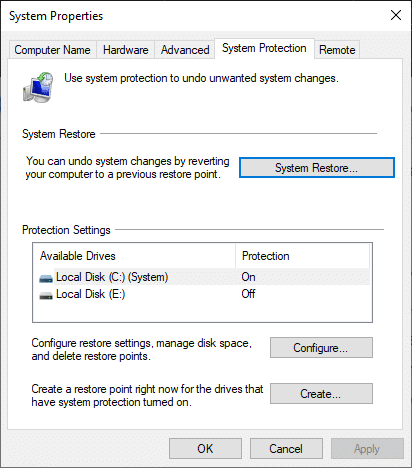
5. Şimdi, devam etmek için İleri'ye tıklayın.
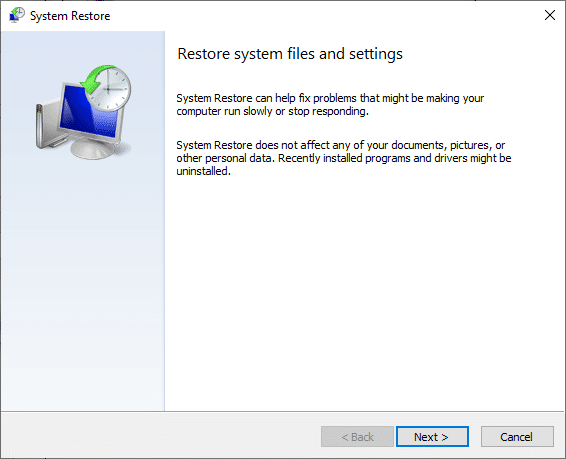
6. Bu adımda, geri yükleme noktanızı (tercihen Otomatik Geri Yükleme Noktası) seçin ve aşağıda gösterildiği gibi İleri'ye tıklayın.
Not: Sistem Geri Yükleme işlemi sırasında kaldırılan programların ve uygulamaların listesi Etkilenen programları tara'ya tıklanarak görüntülenebilir.
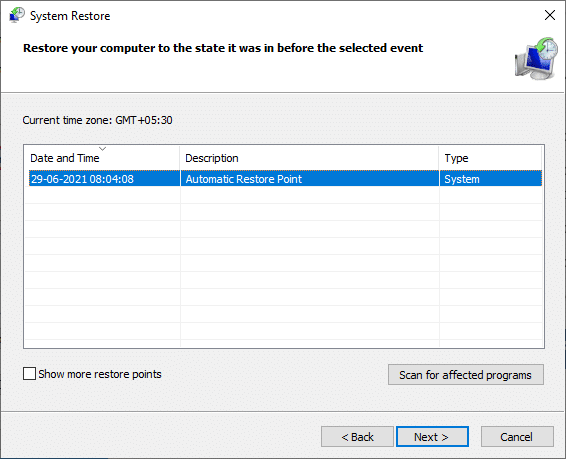
7. Son olarak, geri yükleme noktasını onaylayın ve sistem geri yükleme işlemini başlatmak için Bitir düğmesine tıklayın.
Bilgisayarınızdaki tüm sorunlar çözülecek ve Güç seçeneklerini sorunsuz bir şekilde kullanabileceksiniz.
Tavsiye edilen:
- Windows 10 Yetkili Kullanıcı Menüsü (Win+X) nedir?
- Logitech Gaming Software'in Açılmamasını Düzeltin
- 0x80004005 Hata Kodu Nasıl Onarılır
- Windows 10'da Sayfa Dosyası Nasıl Açılır
Bu kılavuzun yardımcı olduğunu ve Windows PC'nizde Şu Anda Kullanılabilir Güç Seçeneği Yok sorununu çözebildiğinizi umuyoruz. Hangi yöntemin sizin için en iyi sonucu verdiğini bize bildirin. Bu makaleyle ilgili herhangi bir sorunuz veya öneriniz varsa, bunları yorumlar bölümüne bırakmaktan çekinmeyin.
